iOS26 Liquid Glassとは何か?その全体像と革新性、そして仕組みを最新UIの詳細まで徹底解説
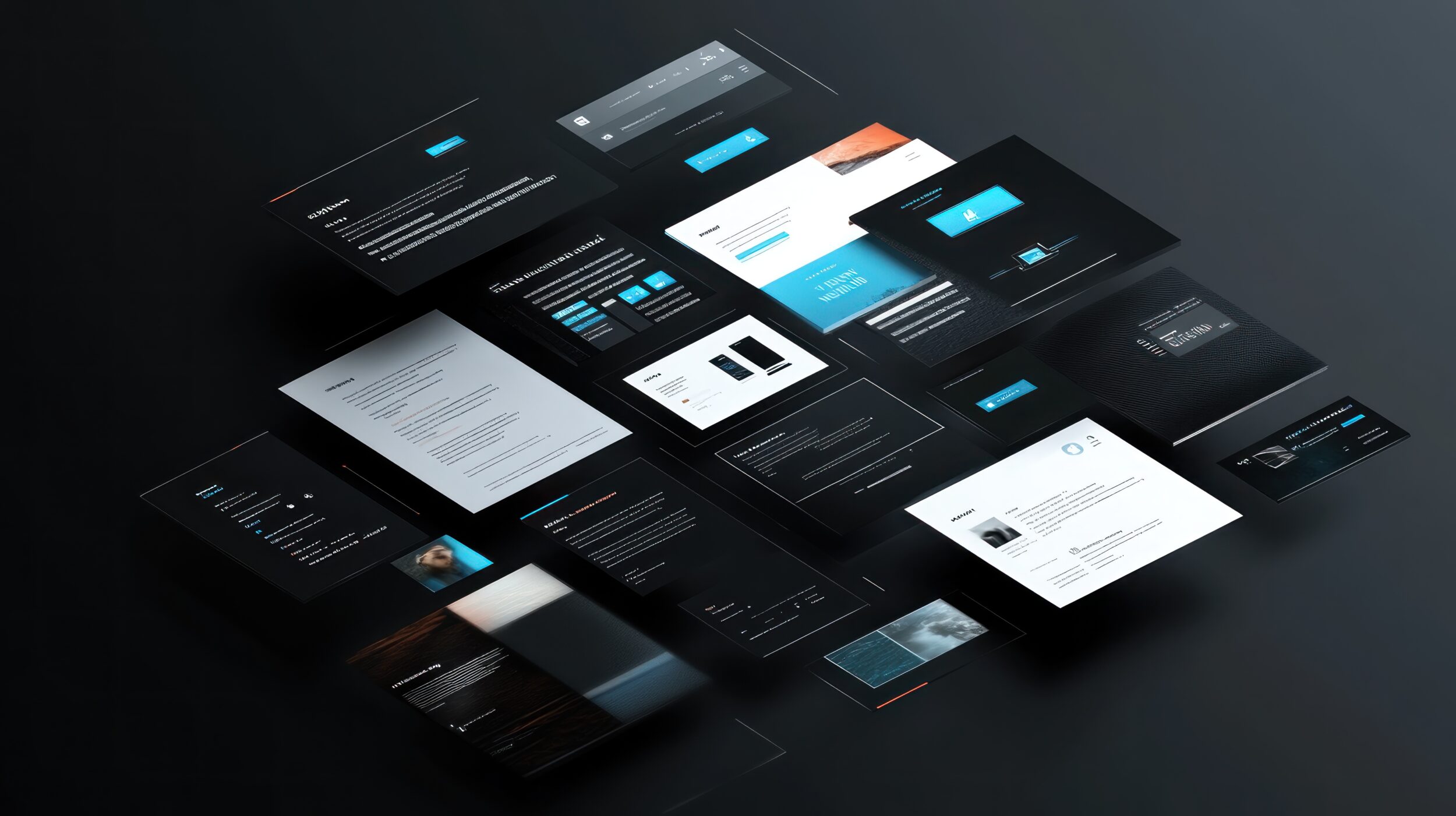
目次
- 1 iOS26 Liquid Glassとは何か?その全体像と革新性、そして仕組みを最新UIの詳細まで徹底解説
- 2 Liquid Glassデザインのコンセプトとは ― 透明感・動的反射・屈折効果による没入体験の創出
- 3 iOS26は他システム(iPadOS/macOS/watchOS)とどのように連携するのか――統合ポイントを探る
- 4 液体ガラス効果がもたらす操作性と視覚効果の高度化ポイントとは?UI/UX向上の具体例とその効果を解説
- 5 iOS26 Liquid Glassの設定完全マニュアル ― 初心者から上級者までわかる設定手順&カスタマイズ法
- 6 iOS26 Liquid Glassをオフにしたい場合や透明度調整・不具合回避策:設定変更とトラブルシューティングガイド
- 7 iOS26 Liquid Glassを最大限活用する実践テクニックと最適設定の解説【上級者向けガイド】
- 8 iOS26 Liquid Glassの不具合事例・ユーザーが直面する課題とその対策方法:よくある問題への解決策
- 9 iOS26 Liquid Glassと従来UI/他テーマを比較し、最適な選択基準を示す:どれを選ぶべきか?
- 10 Appleの新デザイン言語「Liquid Glass」の技術的革新点とUI階層構造:従来との違いにも迫る
iOS26 Liquid Glassとは何か?その全体像と革新性、そして仕組みを最新UIの詳細まで徹底解説
2025年にAppleが発表したLiquid Glassは、iOS26をはじめとする各OSに導入された新しいUIデザイン言語です。この画期的なデザインは、ガラスのような透明感と流動性を持つ“液体ガラス”素材を採用し、ユーザーインターフェースにこれまでにない奥行きと革新性をもたらしています。本章ではLiquid Glassの全体像とその仕組みについて詳しく解説します。
Liquid Glassとは何か?名称の由来とAppleの目指すデザインビジョン
Liquid Glassとは文字通り「液体のガラス」を意味し、その名称には静的なガラス素材に動的な流動性を持たせたAppleのデザインビジョンが込められています。Appleは常にハードウェアとソフトウェアの融合による直感的で美しい体験を追求しており、Liquid Glassもその理念に沿って開発されました。この新素材はガラスの光学的透明性と液体のような柔軟さを併せ持ち、ユーザーのコンテンツや操作状況に応じて変化することで、UIがより親しみやすく魅力的になることを目指しています。名称の由来からも分かるように、Liquid Glassは単なる視覚効果ではなく、Appleが提示する次世代UIの象徴的コンセプトと言えます。
Liquid Glass誕生の背景:Appleがデザインに込めた狙いと目的
Liquid Glass誕生の背景には、Appleがソフトウェアデザインを抜本的に刷新しようとする明確な狙いがありました。従来、iPhoneやiPad、Macなど各プラットフォームごとにUIの個性を保ちつつも統一感を持たせることが課題でしたが、Liquid Glassによって全プラットフォーム共通のデザイン言語が初めて実現されました。また、ARデバイス向けのvisionOSが持つ奥行き表現や臨場感に触発され、Appleは最新のハードウェア性能(独自チップの高速描画能力など)を活かせるデザインを模索しました。その結果生まれたLiquid Glassには、UIを単なる見た目だけでなく、コンテンツへの没入感と統一された体験を提供するというAppleの目的が込められています。
Liquid Glass導入のゴール:ユーザー体験に与える影響とメリット
Liquid Glass導入の最大のゴールは、ユーザー体験(UX)の質を向上させることにあります。具体的には、UI要素がコンテンツへのフォーカスを高めるよう動的に振る舞うため、ユーザーは必要な情報に集中しやすくなります。例えば、Liquid Glass製のボタンやナビゲーションバーは状況に応じて形状や大きさを変え、コンテンツ閲覧の邪魔にならないよう設計されています。その結果、画面操作がより生き生きと感じられ、シンプルな操作でさえ楽しく魔法のような印象を与えるメリットがあります。また、この新しいデザイン基盤は今後のさらなるUX革新の土台ともなり、Appleが将来提供する未知の体験にも適応できる柔軟性を備えています。
Liquid Glassが実現する新UIデザイン:インタラクションと表現の進化
Liquid Glassの導入により、UIのインタラクションや視覚表現は大きく進化しました。ユーザーの操作に応じてダイナミックに変形・移動するコントロールは、まるで生きた要素のように画面上で反応します。例えば、スクロール操作に合わせてタブバーが縮小・拡大したり、アイコンやボタンが一時的に光沢を帯びて強調表示されるなど、Liquid Glassによる新UIでは随所に動きのある演出が見られます。また、このデザインは透明なレイヤーを重ねることで奥行き感を生み、背景コンテンツを反射・屈折させる独特の効果を実現しています。従来の静的なUIと比べ、Liquid GlassによるUIデザインはユーザーとの対話性が増し、画面上の情報にストーリー性と臨場感を与えていると言えるでしょう。
従来UIとの比較で見るLiquid Glassの革新性:デザイン言語の変化
Liquid Glassの革新性は、従来のUIデザインと比較するとより鮮明になります。iOS7以降採用されてきたフラットデザインでは、シンプルさと静的な表示が重視されていましたが、Liquid Glassは流動的な素材感とリアルタイムな変化を取り入れることで、UI表現の幅を大きく広げました。従来も一部に透明効果(例: コントロールセンターの背景ぼかしなど)が存在しましたが、Liquid GlassではそれがOS全体の統一コンセプトとなり、すべての画面要素が統合的なデザイン言語の下で動的に連携します。また、iPhone・iPad・Macといった各デバイス間でデザインの一貫性が飛躍的に高まった点も革新的です。過去のUIと比べ、Liquid Glassは見た目の派手さだけでなく、設計思想そのものが変化しており、ユーザーに提供する体験の質を新たな次元へ引き上げています。
Liquid Glassデザインのコンセプトとは ― 透明感・動的反射・屈折効果による没入体験の創出
Liquid Glassデザインのコンセプトは、「透明感」「動的反射」「屈折効果」という3つの要素によって支えられています。これらの視覚効果が組み合わさることで、ユーザーはまるで画面の中に入り込んだかのような没入体験を味わうことができます。本章では、それぞれの要素が果たす役割とLiquid Glassならではのデザイン表現について詳しく見ていきます。
透明感がもたらす没入感:Liquid Glassデザインにおける透過効果の役割
Liquid Glassデザインにおいて最も基本となるのが透明感です。UIパーツが半透明になることで背後のコンテンツがうっすらと透けて見え、画面全体に奥行きと一体感が生まれます。従来の不透明なウィンドウやメニューとは異なり、Liquid Glassの透過効果を持つ要素は背景との調和を保ちながら必要な情報だけを浮かび上がらせます。この結果、ユーザーはインターフェース越しにコンテンツの全体像を把握でき、まるで複数のレイヤーが重なったガラス越しにデータを覗き込んでいるような没入感を得られます。透明なデザインは視覚的な軽やかさを演出し、UIが情報を邪魔しないサポート役に徹することで、ユーザー体験の質を高めています。
動的反射とは何か:Liquid Glassで実現されるリアルタイムな映り込み表現
Liquid Glassデザインのもう一つの特徴が動的反射です。これはUI要素が周囲のコンテンツや背景の色・光をリアルタイムに映し込む表現技法を指します。例えば、アプリのサイドバーが背後にある画像や壁紙の色彩を反映し、角度によってハイライト(光沢)が移ろう様子は、まるで現実のガラス面が周囲の景色を映しているかのようです。このリアルタイムな映り込み効果により、画面上の各要素がその場の文脈に応じて微妙に表情を変え、UI全体に統一感と臨場感が生まれます。動的反射は単なる装飾ではなく、ユーザーに環境の一部としてインターフェースを感じさせる重要な役割を担っており、Liquid Glassならではのリッチな視覚体験を実現しています。
屈折効果の演出:Liquid Glassが生み出す独創的なビジュアル体験
Liquid Glassデザインでは屈折効果も巧みに利用されています。ガラスを通して景色を見ると像が歪んで見えるように、Liquid Glass製のUIパネルは背後のコンテンツをわずかに曲げたりぼかしたりする演出が施されています。例えば、半透明のメニュー越しに背面の画像を見ると、画像がゆらめくように屈折して表示され、ユーザーの視線は自然とそのメニューに引き込まれます。このレンズ効果のような屈折表現によって、平面的だった画面に立体感と変化が加わり、他にはない独創的なビジュアル体験を生み出しています。Liquid Glassならではの屈折効果は、UIを際立たせつつ背景とのつながりも感じさせる絶妙なバランスで、ユーザーをより深くインターフェースの世界に没頭させます。
Liquid Glassデザインの没入体験:ユーザーを引き込むインタラクティブ演出
Liquid Glassデザインが生み出す没入体験は、視覚効果とインタラクション演出の融合によって実現されています。ユーザーの操作に応じてUIが変化し応答する様子は、単にボタンを押す・画面をスクロールするという行為に豊かなリアクションを与えます。例えば、スクロール時に表示される検索バーがなめらかに形状を変えたり、タブ切り替え時にアイコンが微細にアニメーションして目を引く演出は、ユーザーをインターフェースの動きに引き込みます。Liquid Glassによる透明・反射・屈折の効果と、こうしたインタラクティブなアニメーションが組み合わさることで、UI上の出来事がユーザー自身の体験とシンクロし、没頭感を一層高めています。単なる画面操作がインタラクティブな物語のように感じられる点こそ、Liquid Glassデザインの醍醐味と言えるでしょう。
透明・反射・屈折の融合が創る新次元のUI表現:Liquid Glassデザインの集大成
透明・反射・屈折という三要素が融合することで、Liquid GlassはUI表現に新次元のリアリティをもたらしています。それぞれの効果自体は過去にも存在した概念ですが、Appleはそれらを高度に洗練し、一貫したデザイン言語としてまとめ上げました。この集大成とも言えるアプローチにより、画面上のすべての要素が調和し、ユーザーはUIとコンテンツの境界を意識せず操作に没頭できます。Liquid Glassデザインは、単なるビジュアルの刷新に留まらず、透明感・動的反射・屈折効果の相乗効果によって没入型インターフェースの完成形を示しています。Appleの新しいデザイン言語は、他のプラットフォームにも影響を与え得る強いインパクトを持ち、現代UIのトレンドを牽引する存在となっています。
iOS26は他システム(iPadOS/macOS/watchOS)とどのように連携するのか――統合ポイントを探る
iOS26で導入されたLiquid Glassデザインは、他のApple製OS(iPadOS、macOS、watchOSなど)とも密接に連携するよう設計されています。これにより、ユーザーはデバイスをまたいでも一貫したビジュアル体験を得られ、Appleエコシステム全体で調和の取れたUIが実現しました。本章では、各OS間のデザイン統合ポイントや、Liquid Glassがもたらすクロスプラットフォームの利点について解説します。
Apple各OS間のデザイン統一:Liquid Glassで実現するシームレスなユーザー体験
Liquid Glassにより、Appleの各OS間で視覚デザインが統一され、ユーザーはデバイス間を移動しても違和感のないシームレスな体験を享受できるようになりました。これまではiPhoneのUIとMacのUIに細かなデザイン差異がありましたが、iOS26・iPadOS26・macOS 26・watchOS 26ではLiquid Glassを共通基盤として採用することで、ボタンやアイコンの見た目、動作が統一感を持っています。例えば、iPhone上のコントロールパネルとMac上のコントロールセンターが似た透明デザインで再構成されているため、ユーザーは異なるデバイス間でも直感的に操作方法を理解できます。このデザイン統一はクロスプラットフォームの使い勝手を向上させ、Appleエコシステム全体で一貫したブランド体験を生み出しています。
iPadOSとの連携ポイント:大画面で映えるLiquid Glass UIの最適化テクニックを詳しく解説
iPadOSにおけるLiquid Glassデザインは、大画面ならではのメリットを活かすよう最適化されています。iPadの広いディスプレイでは、透明なサイドバーやメニューがよりダイナミックに表示され、背後のコンテンツを反映・屈折させる効果が一段と映えます。例えば、「設定」アプリのサイドバーはiPadの画面幅に合わせて適切な透明度とぼかし具合に調整されており、コンテンツを邪魔せずに一覧性を確保しています。また、マルチタスキング(Split ViewやStage Manager)の場面でも、各ウィンドウがLiquid Glass素材で縁取られ、複数のアプリを同時に表示しても視覚的なまとまりが感じられます。こうした最適化により、iPadOSではLiquid Glassデザインが大画面上でひときわ美しく機能的に映えるよう工夫されています。
macOSとの統合:デスクトップ環境へのLiquid Glass適用とUI一貫性の実現を詳しく解説
macOSへのLiquid Glass適用も、デスクトップ環境に合わせた形で巧みに統合されています。macOS 26(開発コード名Tahoe)では、Dockやメニューバー、ウィジェットに至るまでLiquid Glass素材が採用され、iPhone/iPadと同じく透明で重層的なデザインが実現しました。例えば、メニューバーは完全に透明に近いクリア外観となり、デスクトップ壁紙が透けて表示されるため画面が一段と広く感じられます。また、Dock上のアイコンやウィジェットも複数のLiquid Glassレイヤーでデザインされ、光の反射によるハイライトが加わって立体的に見えるようになっています。それでも各ウィンドウのタイトルバーやコントロールはMac独自のレイアウトを維持しており、馴染み深さを損なうことなくiOS/iPadOSとのUI一貫性が確保されています。Liquid Glassにより、macOSは従来のAquaデザインから一歩進んだモダンな統一感を獲得したと言えるでしょう。
watchOSへの展開:小型ディスプレイでのLiquid Glass表現と工夫、および課題を詳しく解説
watchOSへのLiquid Glass展開では、腕時計という小型ディスプレイに合わせた表現上の工夫がなされています。Apple Watchの画面は限られたスペースのため、大胆な透過効果やアニメーションは控えめですが、それでも通知センターやグランス画面で背景をぼかす透明パネルが採用されるなど、一貫したデザインテイストが感じられます。例えば、ウォッチのメニュー画面では背景にユーザーの壁紙カラーが薄く反映され、アイコンの背後で微かな光沢が動的に変化することで、Liquid Glassらしいリッチな質感を演出しています。ただし、文字の視認性確保やバッテリーへの影響を考慮し、他のデバイスに比べて反射・屈折効果は抑え気味になっているのも事実です。これらの工夫により、watchOSでも可能な範囲でLiquid Glassデザインの恩恵を提供しつつ、小型画面ならではの課題に対応しています。
クロスプラットフォームの利点:Liquid Glassで強まるAppleエコシステムの連携強化とその効果
Liquid Glassによるクロスプラットフォーム統合は、Appleエコシステム全体に大きな利点をもたらしています。視覚デザインが統一されたことで、ユーザーはiPhoneからiPad、Mac、さらにApple Watchへと操作を移行しても、直感的に扱えます。この一貫性は連携機能(HandoffやUniversal Controlなど)の体験も向上させ、デバイス間でのシームレスな切り替えがより自然になりました。また、開発者にとってもデザインガイドラインが統合された恩恵は大きく、各プラットフォーム向けにUIを作り分ける負担が軽減されています。Liquid Glass対応の共通コンポーネントやアイコンを用いることで、アプリ開発者は複数デバイス間で調和の取れたユーザー体験を提供しやすくなっています。結果として、Appleのデバイス間の連携は以前にも増して強固になり、エコシステム全体の魅力とユーザーエンゲージメントが飛躍的に向上しています。
液体ガラス効果がもたらす操作性と視覚効果の高度化ポイントとは?UI/UX向上の具体例とその効果を解説
Liquid Glassの導入により、iOS26のユーザーインターフェースは見た目の美しさだけでなく、操作性の面でもいくつかの向上がもたらされました。高度なビジュアルエフェクトと使い勝手の向上を両立するポイントについて、以下で詳しく見ていきます。
視覚効果の進化:Liquid Glassによる洗練されたUIアニメーションと透明レイヤー
Liquid Glassによって、iOS26の視覚効果は一段と洗練されました。UIアニメーションは滑らかさと一貫性を増し、画面遷移や操作フィードバックに違和感がありません。例えば、アプリ間を切り替える際のモーションはLiquid Glassの透明レイヤーを活かして奥行きを演出し、前の画面がフェードアウトしつつ背後に霞むような滑らかなエフェクトが加わりました。また、ボタン操作時には微細なアニメーション(押し込まれるような動きと光の煌めき)が付与され、ユーザーに視覚的な手応えを与えます。透明なレイヤー構造により重なり合う要素同士も調和が取れており、全体としてUIデザインの完成度が高まりました。Liquid Glassはこのように高度な視覚効果を提供しつつ、統一感あるアニメーションでユーザーに洗練された印象を与えています。
操作性向上の秘訣:Liquid Glassがユーザー操作に与える快適性への貢献
Liquid Glassデザインは視覚的な華やかさだけでなく、ユーザーの操作性向上にも寄与しています。その秘訣は、必要な時に必要なUIが適切に変化するという設計思想にあります。例えば、ユーザーがコンテンツに集中しているときは、Liquid Glass製のコントロール類が半透明化したりサイズを控えめにすることで画面をスッキリ保ち、逆に操作が必要な場面になると滑らかなアニメーションで即座にボタンやメニューが強調表示されます。この動的なUIの出現・退場によって、ユーザーは必要な情報や操作対象を見失うことが減り、画面上を探すストレスが軽減されます。また、Liquid Glassの一貫したデザインにより、異なるアプリ間でも共通した操作感が得られるため、快適で直感的な使用感が全体として高まっています。
深みのある表現:奥行き感と階層構造で直感的なインタフェースを実現
Liquid Glassが生み出す奥行き感は、UIを直感的に理解する助けともなっています。透明な階層構造により、どの要素が前面にありアクティブなのか、どの情報が背後に控えているのかをユーザーは自然に感じ取ることができます。例えば、ダイアログやポップアップメニューが表示される際、背後のコンテンツがぼやけて屈折して見えることで、ユーザーの意識は自ずと前面のウィンドウに集中します。従来は色やシャドウでレイヤーの違いを表現していましたが、Liquid Glassでは半透明のガラスの重なりで階層構造を表現するため、より直感的かつ美しい形でインターフェースの構造を理解できます。この深みのある表現によって、ユーザーは画面内の情報の優先度や関連性を掴みやすくなり、結果として操作ミスの減少やナビゲーションの効率化に繋がっています。
パフォーマンスと見栄えの両立:高い視覚効果と軽快な操作性を両立させる技術
高度な視覚効果を多用しながらも、Liquid Glassデザインは操作時の軽快さを損なわないよう最適化されています。Appleは独自開発のグラフィックスエンジンやMetal APIを駆使し、リアルタイムの透明処理や反射描画を効率良く実現しています。例えば、複数の半透明レイヤーを重ねてもGPUアクセラレーションによって描画負荷を抑えており、スクロールやアニメーション時もフレームレートが滑らかに維持されます。さらに、最新デバイスの高リフレッシュレート(ProMotionディスプレイ120Hzなど)と組み合わせることで、Liquid Glassの動きは一層なめらかに感じられます。これら技術的工夫により、リッチな視覚効果と高速レスポンスが両立され、ユーザーは見栄えと快適な操作性の両方を享受できるのです。
Liquid Glass効果がもたらすUIアクセシビリティ改善:使いやすさの新たな基準
Liquid Glassの導入は、アクセシビリティ(使いやすさ)の面でも新たな基準をもたらしています。一見すると視覚効果重視のデザインですが、実際には可読性や視認性の確保にも配慮されています。たとえば、テキストの背後に配置されるLiquid Glass要素は、背景が自動的にぼかされ適切なコントラストが保たれるため、文字が読みづらくなるのを防いでいます。また、視差効果や動きに敏感なユーザー向けに「動作を抑制」「コントラストを上げる」といったアクセシビリティ設定を有効にすれば、Liquid Glassの透明効果を抑えたりアニメーションを簡易化した表示にも切り替え可能です。Appleは新デザイン導入に際し、これらのオプションを通じてユーザー各々のニーズに対応できる柔軟性を持たせました。結果として、Liquid Glassはデザイン性とアクセシビリティの両面でバランスが取れ、誰にとっても使いやすいUIの新たな標準を目指しています。
iOS26 Liquid Glassの設定完全マニュアル ― 初心者から上級者までわかる設定手順&カスタマイズ法
Liquid Glassに関する各種設定は、初心者でも扱いやすい基本項目から、上級者向けの細かなカスタマイズまで用意されています。ここでは、iOS26におけるLiquid Glass設定の手順を段階別に解説し、自分好みのUIに調整する方法を紹介します。
Liquid Glass機能の基本設定方法:有効化・無効化の手順ガイド
Liquid Glassの基本機能はシステムに標準搭載されており、特別な操作なしにiOS26アップデート後自動で有効になります。ただし、視覚効果を簡易化したい場合や従来の表示に近づけたい場合には、以下の手順で事実上のオン/オフ切り替えが可能です。まず、Liquid Glass効果を無効化したい場合、iPhoneの「設定」アプリから「アクセシビリティ」>「画面表示とテキストサイズ」へ進み、「透明度を下げる」オプションをオンにします。これによりUIの半透明効果が抑制され、Liquid Glass特有のガラス表示がほぼオフになります(背景が不透明な色で表示されるようになります)。元の状態に戻したい場合は、同じ設定をオフにすれば再びLiquid Glassが有効になります。この切り替えは即座に反映されるため、状況に応じて一時的にオフにしたい場合にも便利です。例えば、派手な背景画像を使うプレゼン中だけ透過効果を消して視認性を上げ、終了後に元に戻すといった使い分けも簡単にできます。なお、macOSでも同様に「システム設定」>「アクセシビリティ」>「ディスプレイ」で「透明度を下げる」を切り替えることでLiquid Glass表現のオン/オフを制御できます。
透明度やエフェクトの調整項目:Liquid Glass関連設定メニューの詳細解説
Liquid Glassに関連する視覚効果の細かな調整項目についても押さえておきましょう。まず、iOSでは「設定」>「画面表示と明るさ」からダークモードとライトモードを切り替えることで、Liquid Glassの見え方が変化します。ライトモードでは明るい半透明パネル、ダークモードでは暗めの半透明パネルとなり、それぞれUIの雰囲気が異なります。また、ホーム画面の設定には「壁紙をぼかす」オプションがあり、これをオンにするとホーム画面上でLiquid Glassの透明効果が強調され、アイコンやウィジェットの視認性を高めることができます。さらに、macOSにおいては「システム設定」>「外観」でアクセントカラーを変更したり、ウィンドウの壁紙の色合い反映(壁紙の色に合わせてウィンドウを着色する機能)のオン/オフを切り替えることが可能です。これによってLiquid Glassのガラス色をカラフルにティントした表示と、完全なクリアガラスの表示を使い分けられます。これらの設定メニューを活用することで、透明度やエフェクトの度合いを自分好みに調整し、Liquid Glassデザインを最大限活かした画面表示にカスタマイズできます。
ユーザー層別おすすめ設定:初心者に最適なデフォルトと上級者向けカスタマイズ
Liquid Glassの設定はユーザーのスキルや嗜好によって最適なバランスが異なります。初心者の場合、基本的にはデフォルト設定のまま利用することがお勧めです。Appleが標準で設定している透明度やアニメーションは、多くのユーザーにとって快適に感じられるよう調整されており、特に不便を感じない限りそのままで十分でしょう。ただし、動きの多さに戸惑う初心者は前述の「動作を抑制」をオンにする程度の軽い調整を検討しても良いでしょう。一方、上級者やパワーユーザーは、自身の好みに合わせて細かなカスタマイズを行うことでLiquid Glassを最大限活用できます。例えば、macOSでアクセントカラーを変更してガラスの色味を個性的にしたり、壁紙選びにこだわって反射・屈折効果が映えるテーマを設定するなど、より尖った演出を楽しめます。また、開発者向けオプション(Developer Mode)を有効にすればUIの挙動に関する追加設定項目が現れる場合もあり、Liquid Glassの動作検証や微調整に役立ちます。初心者はシンプルに、上級者はとことん凝って——自分のレベルに合わせた設定でLiquid Glassを満喫しましょう。
Liquid Glass設定の隠し機能:詳細オプションと開発者向け設定項目
Liquid Glassに関する設定の中には、一般には公開されていない隠し機能や開発者向けのオプションも存在します。開発者モード(Developer Mode)を有効にすると、通常の設定画面には現れない詳細項目が追加されることがあります。例えば、Liquid Glassの効果を検証するためのデバッグ表示や、透過の度合い・ブラー効果の強さを調節する内部パラメータが試験的に用意されている場合があります(一般ユーザー向けではないため慎重な使用が必要です)。また、Apple公式の開発者ツールにはLiquid Glass対応アイコンを作成するためのコンポーザーや、新デザイン言語に沿ったUIパーツをプレビューできる機能も提供されています。macOSにおいては、ターミナルで特殊なコマンドを実行することでLiquid Glassの挙動に関する隠し設定(例: ウィンドウのブラー半径を変更する等)を変更できることが知られています。ただし、これらの隠しオプションはシステムの安定性に影響を与える可能性もあるため、利用は上級者に限られるでしょう。一般ユーザーは通常の設定範囲内で十分Liquid Glassを楽しめるよう設計されているので、隠し機能は知識のある場合にのみ扱うことをお勧めします。
設定変更時の注意点:トラブルを避けるためのポイントと対処法
Liquid Glass関連の設定を変更する際には、いくつか注意すべきポイントがあります。まず、透明度や動作の設定を極端に変更すると、UIの見え方に予期せぬ影響が出ることがあります。例えば、「透明度を下げる」を有効にした場合、本来半透明の背景が単色表示になることで一部のテキストが読みにくくなる(白い文字が薄い灰色の背景に表示されて見づらくなる等)ケースがあります。そのため、視認性に問題を感じたら「コントラストを上げる」を併用するなど調整してください。また、設定変更後にUIが乱れたり挙動がおかしく感じる場合、一度デバイスを再起動すると症状が改善することがあります。開発者向けの隠しオプションをいじった後に問題が生じた際は、慌てずに設定を元に戻すか、必要に応じて「設定のリセット」(表示設定のみリセットするオプション)を検討しましょう。最後に、Liquid Glassは新しいデザインであるため、初期バージョンでは細かな不具合が潜む可能性もあります。常に最新のiOSアップデートを適用しておくことで、既知の不具合に対する修正が反映され、トラブルの予防につながります。これらのポイントに留意しながら設定を調整すれば、快適かつ安全にLiquid Glassデザインをカスタマイズできます。
iOS26 Liquid Glassをオフにしたい場合や透明度調整・不具合回避策:設定変更とトラブルシューティングガイド
Liquid Glassの華やかなエフェクトは魅力的ですが、中にはこれをオフにしたい、もしくは透明度を調整して使いたいと考えるユーザーもいるでしょう。また、新デザイン特有の不具合に遭遇した場合の対処も気になるところです。ここでは、Liquid Glass効果を無効化・調整する方法や、よくある問題の回避策について説明します。
Liquid Glassを無効化する方法:一時的にオフにする手順と元に戻す設定
Liquid Glass自体を完全にオフにするための直接的なスイッチは用意されていませんが、実質的に新しいガラス効果を無効化することは可能です。もっとも簡単な方法は、iOSのアクセシビリティ設定を利用することです。具体的には、iPhoneの「設定」アプリから「アクセシビリティ」>「画面表示とテキストサイズ」にある「透明度を下げる」をオンにします。これによりシステム全体で半透明効果が無くなり、Liquid Glassによる透け表現が事実上オフになります。元の状態に戻したい場合は、同じ設定をオフにすれば再びLiquid Glassが有効になります。この切り替えは即座に反映されるため、状況に応じて一時的にオフにしたい場合にも便利です。例えば、派手な背景画像を使うプレゼン中だけ透過効果を消して視認性を上げ、終了後に元に戻すといった使い分けも簡単にできます。なお、macOSでも同様に「システム設定」>「アクセシビリティ」>「ディスプレイ」で「透明度を下げる」を切り替えることでLiquid Glass表現のオン/オフを制御できます。
透明度の調整方法:UIの見やすさを維持するためのLiquid Glassカスタマイズ
Liquid Glassの透明度をユーザー側で細かく調整する機能はありませんが、UIの見やすさを維持するために取れるいくつかの方法があります。まず、「設定」>「アクセシビリティ」>「画面表示とテキストサイズ」にある「コントラストを上げる」をオンにすると、半透明要素の透明度がやや下がり、色のコントラストが強調されます。これによってLiquid Glassの透明パネル越しでも文字やアイコンがはっきりと見えやすくなり、視認性を高めることができます。また、UIを見やすく保つコツとして、壁紙やテーマの選択も重要です。背景があまりにもカラフルで情報量が多いと、その上に重なる半透明UIが見づらくなる場合があります。シンプルな壁紙や暗め/明るめに統一された配色の背景を使用することで、Liquid Glassの透明効果があっても前面の情報を判別しやすくなります。加えて、前述のようにダークモードを利用すればUIパネル自体の色調が暗くなり、明るい背景上でも目に優しい表示になります。これらの方法を組み合わせて、自分にとって最も見やすい透明度のバランスを見つけると良いでしょう。
Liquid Glass使用時の不具合例:表示崩れや視認性低下の回避策
Liquid Glass使用中に発生し得る不具合としては、UIの表示崩れや要素の視認性低下などが報告されています。例えば、サードパーティ製アプリの中にはLiquid Glass対応が不完全なため、背景が透けた状態でテキストが重なり読み取れなくなるといった表示上の不具合が起きるケースがあります。このような場合、一時的に「透明度を下げる」を有効にして透過効果をオフにすれば、従来通り不透明な背景で表示され問題を回避できます。また、ホーム画面やウィジェットで白い文字が明るい背景と重なって見づらい場合は、壁紙を変更したりダークモードに切り替えることでコントラストを改善できます。Liquid Glass導入初期には、ごくまれにグラフィックのちらつきや描画の遅れが見られるという声もありますが、これらは多くの場合、OSのアップデートで解消されています。不具合に遭遇した際は、Appleから提供される最新のソフトウェアアップデートを適用すること、あるいは一時的にアクセシビリティ設定で効果を緩和することで視認性低下の問題を乗り切ることができます。
パフォーマンスへの影響を抑えるには:Liquid Glass効果の軽減設定と対処法
Liquid Glassの高度な視覚効果は一部のデバイスでパフォーマンスに影響を与える可能性がありますが、いくつかの設定調整で負荷を抑えることができます。まず、前述した「透明度を下げる」をオンにすることは、GPUへの負荷軽減に効果的です。半透明のぼかし処理が省略されるため、特に古い機種や処理能力の低い端末ではUI動作が軽快になるでしょう。同様に、「設定」>「アクセシビリティ」>「動作」内の「モーションを減らす」をオンにすると派手なアニメーションが簡略化され、描画負荷が下がります。これらに加えて、iPhoneでは低電力モードを有効にすることで、一部の視覚効果が自動的に制限されパフォーマンスとバッテリー維持に寄与します。例えば、低電力モード時には画面の更新頻度が抑えられたり、一部の背景エフェクトが停止するため、結果的にLiquid Glassの負荷も軽減されます。また、macOSでは高解像度の動的壁紙や多数のウィジェット表示を控えることで、Liquid Glassの効果による描画処理を減らすことができます。総じて、これらの対策を講じれば、Liquid Glassの美しい見た目をある程度保ちつつ、スムーズなパフォーマンスを維持することが可能です。
トラブルシューティング:Liquid Glass関連の問題が発生した際の解決策
Liquid Glassに関連した問題が発生した場合の一般的なトラブルシューティング手順をまとめます。まず、画面表示の不具合や操作の引っかかりを感じたら、端末の再起動を試みてください。システムの一時的な不調であれば再起動で解消することが多く、Liquid Glassの描画がおかしくなった場合もリセットされる可能性があります。次に、iOSやアプリのアップデートを確認しましょう。Liquid Glass対応の改善やバグ修正が提供されている場合、最新バージョンへアップデートすることで問題が解決することがあります。また、特定のアプリでのみ不具合が起こる場合は、そのアプリの設定を見直すか、開発元からアップデート情報が出ていないか確認します。必要に応じて、一時的に「透明度を下げる」や「コントラストを上げる」設定を有効にして問題を緩和しつつ、修正版のリリースを待つのも一つの手です。それでも解決しない深刻な不具合に直面した場合は、Appleのサポートに問い合わせるか、最終手段としてOSの再インストールやリセットを検討することになります。ただし、Liquid Glass自体はシステムの基盤機能であるため、通常はここまで至るケースは稀です。基本的な対処を行えば、大抵のLiquid Glass関連トラブルは速やかに解決できるでしょう。
iOS26 Liquid Glassを最大限活用する実践テクニックと最適設定の解説【上級者向けガイド】
Liquid Glassの魅力を最大限に引き出すためには、いくつかのテクニックや設定上の工夫があります。ここでは、Liquid Glassをフル活用するための実践的なヒントや、快適性と美しさを両立する最適な設定例をご紹介します。
Liquid Glassを活用するコツ:UIを引き立てる壁紙やテーマ選びのポイント
Liquid Glassの透明効果を引き立てるには、壁紙やテーマの選び方が重要です。まず壁紙については、シンプルでコントラストのあるデザインを選ぶと良いでしょう。ぼんやりとしたグラデーションや風景写真など、背景に適度な変化がありつつも情報量が多すぎない画像は、Liquid Glass越しに見えたときに美しく、かつ前景のアイコンや文字を邪魔しません。逆に細かい模様がぎっしり詰まった壁紙や極端に明るすぎる/暗すぎる画像は、透過表示との相性が悪く、UI要素が視認しづらくなる場合があります。テーマ(外観モード)についても、日中はライトモードで爽やかなガラス感を楽しみ、夜間はダークモードで落ち着いた雰囲気を演出する、といった具合に時間帯で切り替えるのも一つのポイントです。iOSでは自動で昼夜のモードを切り替える設定もあるので、時間に合わせてLiquid Glassの表情を変えるのも面白いでしょう。また、デバイス間で壁紙やテーマを統一しておくと、Liquid Glassによる反射色が統一され、複数デバイスを使う際にも一貫した美しい体験が得られます。
視覚効果を最大化:Liquid Glassと組み合わせたいおすすめアニメーション設定
Liquid Glassの持つ視覚効果を余すところなく堪能するには、iOSのアニメーション設定をフルに活用することがポイントです。まず、先述のアクセシビリティ設定「モーションを減らす」はオフにしておき、システム標準のアニメーションを最大限に表示させましょう。これにより、画面切り替え時のレイヤー移動やボタン操作時のフィードバックなど、Liquid Glass特有のなめらかな動きを存分に楽しめます。また、壁紙設定で「視差効果(Perspective Zoom)」をオンにするのもおすすめです。デバイスを傾けたときに壁紙が奥行きを持って動くこの効果は、前景のLiquid Glass UIと相まって立体感をさらに強調します。例えば、ホーム画面でアイコンの背後にある半透明のDockやウィジェットが、視差に合わせてわずかに角度を変える様子は、まるで画面の中に本物のガラス板が存在するかのようなリアルさを演出します。その他、iOSの動的な壁紙やロック画面の被写界深度エフェクト(人物が時計の前面に浮き出る機能)などもLiquid Glassと組み合わせると効果的です。これらを積極的に利用すれば、Liquid Glassデザインの視覚効果を最大化し、よりリッチで没入感のある画面体験を得ることができるでしょう。
パフォーマンスを維持する設定:Liquid Glass効果を活かしつつ端末負荷を抑える調整
Liquid Glassの効果を楽しみつつ端末への負荷を抑えたい場合、設定のバランス調整が重要になります。まず、デバイスの性能に応じて視覚効果のオン・オフを取捨選択しましょう。例えば、最新のハイエンド機種では前述のすべてのエフェクトを有効にしても問題ありませんが、少し古い端末では視差効果をオフにして壁紙を静止画にする、あるいはウィジェットの数を絞って重複する透明レイヤーを減らす、といった工夫が有効です。また、Liquid Glassの透明感は活かしつつパフォーマンスを向上させるには、「モーションを減らす」をオンにしてアニメーションだけ簡略化するという手もあります。こうすれば半透明やぼかし効果はそのままに、過剰な動きだけを抑制できるため、見た目の美しさと処理の軽さを両立できます。さらに、バッテリー持ちを重視するならダークモードの活用も有効です。特に有機ELディスプレイ搭載のデバイスでは、暗い画面は電力消費が少なく、Liquid Glassのダークモード表示と相まって端末負荷と消費電力を軽減できます。総じて、自身の端末性能や使用状況に合わせてこれらの設定を調整することで、Liquid Glassの魅力を損ねることなく快適な操作感を維持することが可能です。
上級者向けLiquid Glassカスタマイズ:隠れ設定や裏技的テクニック集を紹介
Liquid Glassをとことんカスタマイズしたい上級者のために、いくつか裏技的なテクニックも紹介します。まず、iOSのショートカットアプリを活用した自動化があります。例えば、特定の時間帯や場所に応じてライト/ダークモードや透明度設定を自動で切り替えるオートメーションを組むことで、状況に合ったLiquid Glass表現をシームレスに適用できます。仕事中は視認性優先で透明度を下げ、退勤後はフルエフェクトを楽しむ、といった柔軟な使い分けもショートカットの自動化で実現可能です。また、macOSユーザーであれば、ターミナルを使った設定変更も選択肢の一つです。macOSではdefaults writeコマンドを用いてシステムUIの微調整ができる場合があり、Liquid Glassのブラー効果やアニメーション速度を調節する非公開パラメータが存在することも知られています(バージョンによって異なるため、実行時は事前に情報を確認してください)。さらに、Apple開発者向けドキュメントにはLiquid Glassの設計思想やAPIの詳細が記載されており、自作アプリでLiquid Glass風の表現を活用することも可能です。これらの高度なカスタマイズは自己責任となりますが、スキルのあるエンジニアであればLiquid Glassを素材に独自の表現を追求できるでしょう。
Liquid Glassのベストプラクティス:日常利用で快適さを実感する設定例
最後に、Liquid Glassデザインを日常利用で快適に楽しむためのベストプラクティス的な設定例を示します。基本的には、Appleがデフォルトで提供する設定を大枠維持しつつ、自分の使用状況に合わせて微調整するのが理想です。例えば、多くのユーザーにとっては以下の組み合わせが快適でしょう:
- ライト/ダークモードの自動切替:昼はライト、夜はダークに自動移行させ、時間帯に適した透明感を演出する。
- 標準の透明効果は維持:透明度を下げる設定はオフのままにし、Liquid Glass本来の美しい半透明UIを活かす。
- 必要に応じたコントラスト向上:屋外での使用や視認性が気になる場合のみ「コントラストを上げる」を一時的にオンにして見やすさを確保(普段はオフで構わない)。
- アニメーションは基本オン:モーションを減らすはオフにして、UIの滑らかな動きを常時楽しむ。ただし長時間の使用で目が疲れる場合は適宜オンに切替えて休息。
- 壁紙とウィジェットの整理:背景はシンプルなものを選び、必要なウィジェットだけを配置して透明レイヤーの重なりを整理。こうすることで見た目が洗練され動作も軽快に。
このような設定にしておけば、日常の中でLiquid Glassの魅力を存分に味わいつつ、不便さを感じることなく作業や娯楽に集中できるでしょう。最終的には、自分の感じる快適さを基準に微調整を重ねることが、Liquid Glassと長く付き合う上でのベストプラクティスと言えます。
iOS26 Liquid Glassの不具合事例・ユーザーが直面する課題とその対策方法:よくある問題への解決策
大幅なUI刷新であるLiquid Glassは、多くの称賛を集める一方で、初期にはいくつかの不具合報告やユーザーが直面する課題も見受けられました。本章では、Liquid Glassに関連する代表的なトラブル事例やユーザーから指摘された問題点を整理し、それらへの対策やAppleの対応状況について解説します。
Liquid Glass導入初期によくある不具合:UIの表示乱れや反応遅延の事例
Liquid Glass導入当初には、いくつかの不具合がユーザーから報告されました。まず、UIの表示乱れとしては、一部画面で半透明のレイヤーが正しく描画されずチラつきが発生するケースがありました。また、動的に変化するボタンやバーが意図しないタイミングで表示/非表示を繰り返すなど、UI挙動が不安定になる現象も一部で見られました。例えば、新デザインの電話アプリではフィルタボタンが勝手に青くハイライトされる、といった視覚上の不具合が一時的に起きたとの報告があります。加えて、反応遅延に関しては、特に旧モデルのデバイスでLiquid Glassの描画負荷が原因と思われる操作のもたつきが指摘されました。アニメーションが多用されたことでUIが重く感じられたり、タッチへの応答がわずかに遅れるように感じるユーザーもいたようです。さらに、Liquid Glassに伴うUI再配置の影響で、タップターゲット(ボタン等)が小さく密集した結果、押しにくくなったとの声もありました。これらの不具合や違和感は、Liquid Glass実装直後によく見られた事例ですが、Appleは順次アップデートで修正や最適化を行っており、現在では多くが解消されつつあります。
ユーザーが直面する課題:視認性の低下や混乱を招くデザイン上の問題点
Liquid Glassデザインそのものにも、一部ユーザーにとっては課題となり得るポイントが指摘されています。まず視認性の低下について、透明なUIは美しい反面、背景によっては文字やアイコンが埋もれて見づらくなる場合があります。特に視力の弱いユーザーや高齢のユーザーからは、従来より読みづらいとの声も上がりました。また、デザイン上の大きな変化が混乱を招くケースもあります。例えば、検索バーの位置が画面上部から下部に移動したり、ボタンやタブが文脈によって消えたり現れたりする挙動に対し、長年旧UIに慣れ親しんだユーザーほど戸惑いを感じるようです。インターフェースが状況に応じて変化することで利便性が向上する反面、「次に何が起きるか予測しづらい」との指摘もあり、常に変わるUIをストレスに感じるユーザーもいました。さらに、前述したように一部のコントロール類のタップ領域が狭まったことは、操作ミスや使いにくさにつながるという批判もあります。これらのデザイン上の問題点は、Liquid Glassの革新的アプローチゆえに生じた副作用とも言え、今後Appleが改良を重ねるべきユーザビリティ上の課題として認識されています。
既知のバグとアップデート状況:Appleの対応と修正予定を解説
Liquid Glassに関連する既知のバグについて、Appleは継続的に対応を進めています。iOS26リリース直後に報告された表示のチラつきや一部UI要素の不安定な動作については、早期のマイナーアップデート(iOS 26.1や26.2等)で修正が行われました。また、操作ターゲットの小型化による使いにくさに関しても、Appleはユーザーフィードバックを受け、後のアップデートでタブバー配置の調整やボタン表示の改善を図っています。例えば、検索ボタンと他のタブが離れて配置されていた問題では、その後のバージョンでレイアウトが見直され、ナビゲーションの一体感が向上しました。視認性の問題については、現時点でAppleから公式なコメントはないものの、アクセシビリティオプションの充実(コントラスト調整や太字テキスト設定など)でユーザー側が対処できるよう配慮されています。今後予定されるiOSのアップデートでも、Liquid Glass関連の微調整や最適化が引き続き行われる見通しです。Appleは「ユーザーの声に耳を傾け改善を続ける」姿勢を示しており、現在判明している課題については順次修正対応が期待できます。新デザインの導入当初はいくつか不具合があったものの、アップデートの積み重ねによってLiquid Glassはより安定し、使いやすさも向上してきています。
不具合への対処法:設定変更や再起動で改善するトラブルシューティング
Liquid Glassに起因する不具合に遭遇した際の実践的な対処法も押さえておきましょう。表示の乱れなど軽微な不具合の場合、まずデバイスの再起動を試すのが基本です。メモリ上の一時的な問題であれば再起動でUI描画が正常に戻ることが多いためです。次に、前述の設定変更も有効です。透過表示が原因で見づらい場合は「透明度を下げる」をオンに、動きが煩わしく感じる場合は「モーションを減らす」をオンにすることで症状が緩和されるか確認します。アプリ固有の不具合であれば、そのアプリのアップデートを待つか、一時的に別の代替アプリを使用することも検討しましょう。また、iOS自体のアップデートが利用可能であれば速やかに適用します。Appleが認識した不具合であればアップデートで修正が含まれている可能性が高いため、問題解決につながるケースが多いです。これらの基本的な対処を行っても改善しない場合、Appleサポートへの問い合わせや、最悪の場合OSの再インストール(デバイスのリセット)といった手段も残されていますが、ほとんどのトラブルは設定の見直しや再起動で十分に対処可能です。
ユーザーフィードバックと評価:Liquid Glassに寄せられる声と今後への期待
Liquid Glassに対するユーザーフィードバックは賛否両論ありつつも、時間と共に全体としては受け入れられつつあるようです。リリース直後は「デザインが大きく変わり戸惑った」「動きが派手すぎる」といった否定的な声も目立ちましたが、一方で「使っているうちに新しいUIの良さが分かってきた」「画面が生き生きとして楽しい」といった肯定的な意見も多く寄せられています。特に若年層やデザイン志向のユーザーからはLiquid Glassのスタイルを高く評価する声が上がっており、SNS上でもホーム画面をLiquid Glassでおしゃれにカスタマイズしたスクリーンショットが共有されるなど、一定の支持を得ています。一方、保守的なユーザーやプロダクティビティ重視の層からは、「もう少し設定で細かく調整させてほしい」「派手な演出をオプションで減らせるようにしてほしい」といった要望も根強く存在します。今後への期待として、多くのユーザーが挙げるのはAppleによる継続的なブラッシュアップです。具体的には、Liquid Glassの美点を残しつつ、過度なアニメーションの抑制や視認性のさらなる向上を望む声が聞かれます。また、将来的にLiquid Glassの技術がAR体験や新デバイスにも応用され、よりインタラクティブで没入感のある体験へ発展することを期待する意見もあります。総じて、Liquid Glassは革新的な一歩としてユーザーに迎えられ、今後のアップデートでより洗練されていくことが多くのユーザーから期待されています。
iOS26 Liquid Glassと従来UI/他テーマを比較し、最適な選択基準を示す:どれを選ぶべきか?
Liquid Glassデザインと従来のUI(あるいは他のテーマ)を比較することで、それぞれの長所短所が見えてきます。ここでは、新旧デザインの違いや、ユーザーにとって最適なUIを選ぶための基準について考察します。
従来のフラットデザインとの違い:Liquid Glassで変わったUI表現
Liquid Glassは、iOS7以降に採用されてきたフラットデザインと比較すると、UI表現に大きな違いがあります。従来のフラットデザインは陰影や質感を極力排したシンプルさが特徴で、画面上の要素は鮮明だが平坦な印象を与えていました。一方、Liquid Glassでは透明感や光の反射といった効果が加わり、UI要素が奥行きや質感を帯びています。例えば、以前のデザインでは各パネルは単色で区切られていたものが、Liquid Glassでは背後が透けることで重なり合い、画面にレイヤー構造が生まれました。また、フラットデザイン時代には静的だったアイコンやボタンが、Liquid Glassではユーザー操作に応じて変形・アニメーションするため、インタラクションの印象も大きく異なります。簡潔さ・視認性という点では旧デザインに軍配が上がる場面もありますが、視覚的な豊かさや直感的な操作感ではLiquid Glassが新たな価値を提供しています。つまり、フラットデザインが「情報を際立たせるための無個性」を追求したのに対し、Liquid Glassは「情報を引き立てるための躍動感と奥行き」を追求していると言えるでしょう。
他テーマ(クラシック/ダークモード等)との比較:見た目や操作感の相違点
Liquid GlassをAppleの他のテーマやモードと比較してみましょう。まず、ダークモードとの関係では、Liquid Glassはライトモードとダークモードの両方で一貫した透明効果を維持しつつ、それぞれのモードに最適化された表現を見せます。ライトモードではガラスが明るく軽快な印象を与えるのに対し、ダークモードでは落ち着いた濃色のガラス調となり、夜間でも眩しすぎず目に優しいUIが実現されています。次に「クラシック」と呼べる従来テーマ(過去のiOSデザインやアクセシビリティ設定で透明効果を切った状態)と比べると、Liquid Glassは見た目の華やかさで勝りますが、操作感は多少異なります。クラシックなフラットUIは常に一定の配置・見た目で安定感がある一方、Liquid Glassは状況に応じて姿を変えるため新鮮さや楽しさがある反面、人によっては落ち着かないと感じる場合もあります。また、他社プラットフォームのテーマと比較すると、Androidの最新Material Youが単色ベースの動的カラー変更を特徴とするのに対し、AppleのLiquid Glassは質感と透明感を重視しており、アプローチの違いが際立ちます。WindowsのFluent Designもアクリルブラーなど透明効果を備えていますが、Liquid Glassはさらにリアルタイムな反射や奥行き表現を統合している点でユニークです。総じて、Liquid Glassは従来や他のテーマと比べて大胆かつリッチな表現を追求したデザインと言えるでしょう。
Liquid Glassのメリット:視覚効果と一貫性がもたらす利点
Liquid Glassの主なメリットとしては、まず何と言っても視覚効果の豊かさがあります。透明感のある美しいUIはユーザーの目を楽しませ、デバイスを操作する体験そのものを向上させます。アプリ間の移動や画面の切り替えが単なる操作ではなく、洗練された演出として感じられるため、日々の使用に新鮮さと楽しさを与えてくれます。また、前述の通りiPhone・iPad・Macなど各プラットフォームでデザインが統一されたことで、デバイス間の操作に一貫性が生まれたのも大きな利点です。ある端末で覚えたUI操作が他の端末でも直感的に応用できるため、複数デバイスを使い分けるユーザーにとってLiquid Glassは学習コストの低減にもつながっています。さらに、Liquid Glassの導入によってAppleのUIが再び業界の注目を集め、開発者コミュニティでも新鮮なデザインへの対応が進むなど、エコシステム全体に活気をもたらした面も挙げられるでしょう。総合すると、Liquid Glassのメリットは、ユーザー体験における視覚的な満足感と操作の統一感を高め、Appleデバイスの魅力を一段と向上させた点にあります。
Liquid Glassのデメリット:パフォーマンス負荷や好みによる向き不向き
一方で、Liquid Glassにはデメリットも存在します。技術的側面では、透明レイヤーやアニメーションの多用によりパフォーマンス負荷が増大する点が挙げられます。最新のデバイスでは問題になりにくいものの、数年前のモデルではLiquid Glass表示によってわずかながら動作が重くなったり、バッテリー消費が増える可能性があります。また、ユーザー体験の面では、その独特なビジュアルが好みに合わないケースもあります。UIが常に動いたり変化したりすることを煩わしく感じるユーザーや、シンプルで静的なデザインを好むユーザーにとって、Liquid Glassの演出過多なスタイルは向いていないかもしれません。実際、一部ユーザーからは「目が疲れる」「情報より装飾が目立ってしまう」といった声もあります。さらに、Liquid Glassの存在によりデバイスのGPUやメモリに負荷がかかることで、長時間使用時の端末発熱など間接的な影響が懸念される場合もあります。総じて、Liquid Glassは華やかながらも万人に完璧とは言えず、デザインの嗜好や端末性能によって向き不向きが分かれるデザインと言えるでしょう。
最適な選択基準:デバイス性能や利用シーンに応じたUIテーマの選び方
では、Liquid Glassと従来UIのどちらを選ぶべきか、その判断基準を整理してみましょう。まず重要なのはデバイスの性能です。最新の高性能デバイスをお使いであれば、Liquid Glassをフルに有効にしても快適に動作するため、その美しいUIを存分に楽しむのがおすすめです。一方、性能に不安のあるデバイスやバッテリー持ちを重視したい場合、アクセシビリティ設定で透明効果を抑えるなど一部機能をオフにしてクラシックな表示に近づける方がストレスなく使えるでしょう。次にユーザーの好みや利用シーンも考慮します。仕事で長時間デバイスに向かう場合は、派手な演出よりも落ち着いた画面の方が集中しやすいかもしれません。その場合、Liquid Glassの動きを抑制する設定にしたりダークモードで渋めのトーンに統一することで、デザインのメリットを残しつつ邪魔にならないUIが得られます。逆にプライベートでデバイスを使う際には、Liquid Glassをオンにしてリッチなビジュアル体験を満喫するのも良いでしょう。重要なのは、自分にとって快適かつ楽しいと感じられることです。Appleは両者をある程度切り替える選択肢を用意してくれているので、デバイス性能、使用目的、自身のデザイン嗜好に応じて最適なUIスタイルを選び、調整してみてください。それが、Liquid Glass時代におけるスマートなテーマ選択の基準となるでしょう。
Appleの新デザイン言語「Liquid Glass」の技術的革新点とUI階層構造:従来との違いにも迫る
Liquid Glassは見た目のデザインだけでなく、その裏にある技術やUIアーキテクチャにも大きな革新がもたらされています。本章では、Appleの新しいデザイン言語「Liquid Glass」の技術的な特徴とUIの階層構造に関する進歩について掘り下げます。
Liquid Glassの技術的特徴:ガラスの質感を再現するレンダリング手法
Liquid Glassの質感を実現するために、Appleは高度なレンダリング手法を導入しています。ガラスのような透明素材をUI上で表現するには、背後の映像を映し込みつつ適度にぼかす、といった光学的効果をリアルタイムで描画する必要があります。iOS26ではMetalなどAppleの高性能グラフィックスAPIを活用し、GPUによるシャーダー計算でこれらの効果が実現されています。具体的には、半透明レイヤー上に背後の画面内容をサンプリングしてブラー(ぼかし)処理を施し、さらに光源に応じたハイライト(スペキュラルハイライト)を動的に合成することで、本物のガラスが光を反射する質感を再現しています。また、UI要素の角の丸みや厚みを考慮した微妙な屈折表現も組み込まれており、例えば丸みを帯びたボタン越しに背景を見ると若干像が歪むような効果が出ています。従来のフラットUIでは単純なベクター描画が中心でしたが、Liquid Glassではピクセルレベルで複雑なシェーダ処理が行われており、これによってガラス特有の透明感と光沢感が忠実にシミュレートされています。このレンダリング技術はApple Siliconの強力なGPU性能と最適化されたソフトウェア基盤があってこそ可能となった、大きな技術的飛躍です。
リアルタイム描画エンジン:動的反射・屈折効果を可能にする新技術
Liquid Glassの動的な反射・屈折効果は、iOS26に搭載されたリアルタイム描画エンジンによって支えられています。Appleは従来のUIレンダリングを拡張し、ユーザーの操作やデバイスのコンテキストに応じて即座にUIの見た目を再計算・更新する仕組みを導入しました。例えば、画面をスクロールしたりデバイスを傾けたりすると、それに合わせてLiquid Glass素材上の反射の位置や強度が滑らかに変化します。この背後には、GPU上で動作する新しいシェーダアルゴリズムと、高速なコンポジット処理を可能にする並列描画技術があります。従来、UI要素の描画は主に静的テクスチャや簡易的なアニメーションでしたが、Liquid Glassでは各フレームごとに背景のピクセルデータを取得・加工し、それをリアルタイムに重ね合わせる高度な処理が行われています。これを可能にしたのがApple独自のグラフィックス最適化であり、Apple SiliconのニューラルエンジンやISP(画像信号プロセッサ)とも連携してUI描画を効率化していると考えられます。WWDC25でも触れられたように、Liquid GlassはvisionOS等で培われた空間コンピューティング技術の影響も受けており、ハードウェアとソフトウェアの緊密な協調で初めて実現した新技術と言えるでしょう。
UI階層構造の変革:多層レイヤーと深度表現による立体的なインタフェース
Liquid GlassはUIの階層構造にも変革をもたらしました。iOS26では、画面上の要素が従来より明確なレイヤー分離を持って配置されています。例えば、アプリのコンテンツ層の上に、Liquid Glass製のコントロール層(ボタンやタブバーなど)が浮かぶように配置され、必要に応じてその層が前後に動いたり透過したりします。Appleの説明によれば、これらコントロールはアプリコンテンツとは独立した機能レイヤーとして設計されており、ユーザーがスクロールや操作をするとコンテンツを一時的に脇へ退かせつつ、UIコントロールが浮き上がるような演出が可能になりました。さらに、ホーム画面のアイコンやウィジェットにおいても、Liquid Glassの多層レイヤー構造が取り入れられています。アイコンは背景板とシンボルが別々の半透明レイヤーで描かれており、光の当たり方やモード(ライト/ダーク)によって奥行きのある見た目に変化します。ウィジェットも背後の壁紙を屈折させるガラス板の上に情報が表示される構造となっており、画面上で立体的に区分けされています。このように、Liquid GlassはUIをフラットな一枚絵ではなく複数の層が重なった構造体として再構築し、視覚的な立体感と機能的なレイヤー分離の双方を実現しています。
従来のデザイン言語との違い:スキューモーフィックやフラットデザインとの比較
Appleのデザイン言語の流れの中で、Liquid Glassが位置付けられる場所を考えてみます。初期のiOS 1〜6は木目調やフェルト調のテクスチャなど現実世界の質感を模したスキューモーフィックデザインが特徴でした。その後iOS7からは一転してフラットデザインへ移行し、質感や立体感を排したシンプルな幾何学的UIとなりました。Liquid Glassは一見するとフラットデザイン路線からの脱却にも思えますが、従来のスキューモーフィズムとも異なります。古いスキューモーフィックUIでは質感表現に静的な画像(陰影付きのアイコン等)が用いられていたのに対し、Liquid Glassは動的な質感を持つ点が大きな違いです。リアルタイムレンダリングによって状況に応じ変化するガラス素材は、かつてのように実物そっくりの革や紙を再現するのではなく、デジタル上で独自に創造された新しいマテリアルと言えます。フラットデザインとの比較では、Liquid Glassは平坦だったUIに深度と動きを与えた点で対照的ですが、同時にフラット時代のミニマルさも部分的に継承しています。例えば、要素の配置やタイポグラフィはフラットデザインの簡潔さを保ちつつ、その表面表現だけLiquid Glass素材に置き換えたようなアプローチが取られています。つまり、Liquid Glassはスキューモーフィックの質感追求とフラットのシンプルさの中間に位置し、最新技術で磨き上げたハイブリッドなデザイン言語と位置付けることができるでしょう。
Liquid Glassが示す今後の方向性:Appleデザイン言語の進化と展望
Liquid Glassが示すのは、Appleのデザイン言語がこれから進む方向性です。Appleは本デザインを「今後の新たな体験の土台になる」と表現しており、Liquid Glassの導入はゴールではなく始まりであることが伺えます。今後、AR(拡張現実)や空間コンピューティングの分野で、Liquid Glassの技術やコンセプトが応用されていく可能性があります。実際、visionOSで培われた奥行き表現のノウハウがLiquid Glassに活かされたように、将来はデバイスの枠を超えてシームレスなUI体験が構築されるかもしれません。さらに、Liquid GlassはAppleのデザイン哲学において「ハードウェアとソフトウェアの融合」をより一層深める試みとも言え、今後のデバイス設計(折りたたみデバイスやARグラス等)に適した柔軟なUI基盤として進化していくでしょう。また、ユーザーのフィードバックを踏まえて、Liquid Glassは今後数年かけて洗練され、第2第3の改良版デザイン言語へと発展する可能性があります。Appleは常に時代に合わせてインターフェースを刷新してきましたが、Liquid Glassはその中でも極めて革新的なステップです。これを契機に、UIデザインがよりダイナミックで文脈適応的な方向へ進化していくことが期待されます。Appleのデザイン言語の進化は今後も続き、その展望はLiquid Glassを出発点にさらに広がっていくでしょう。















